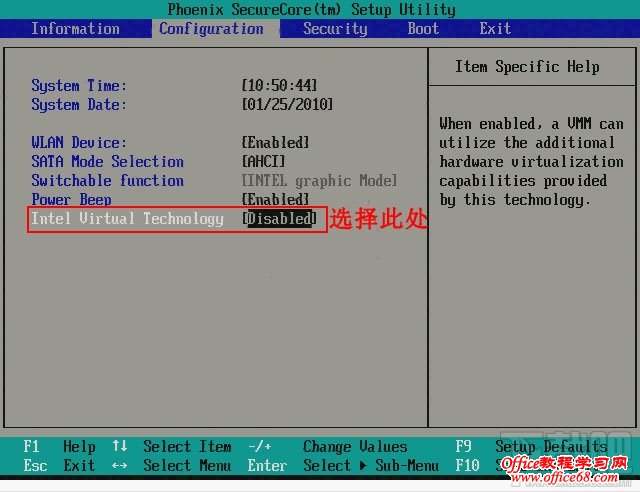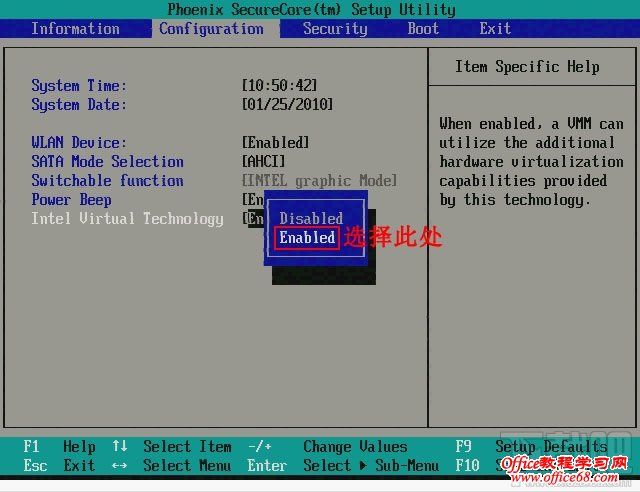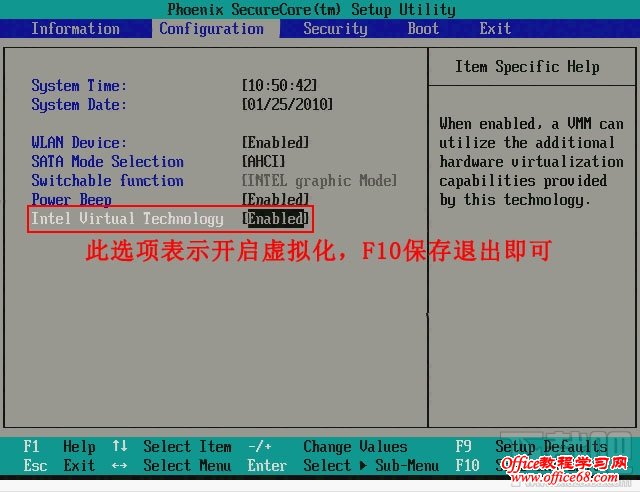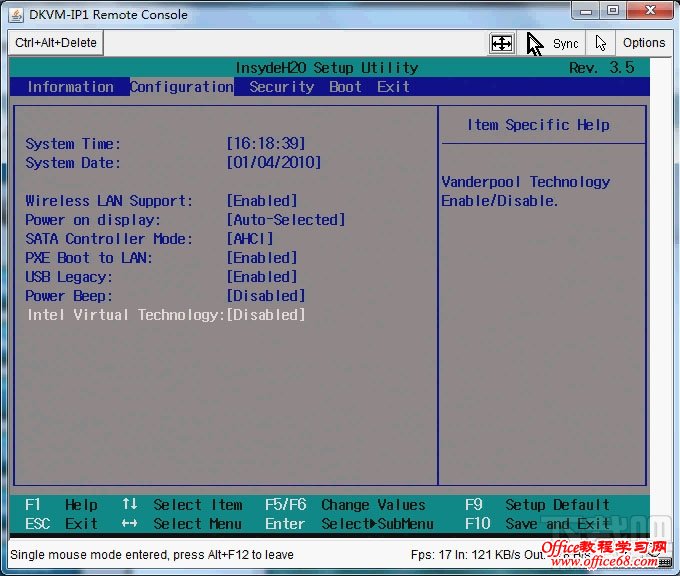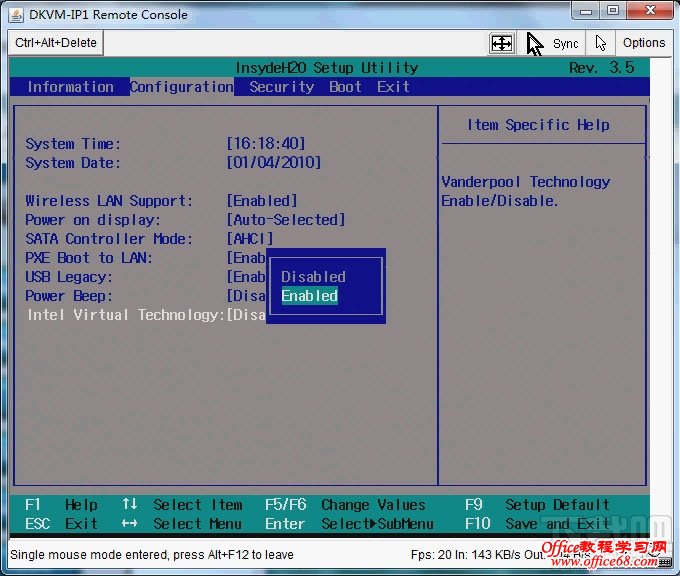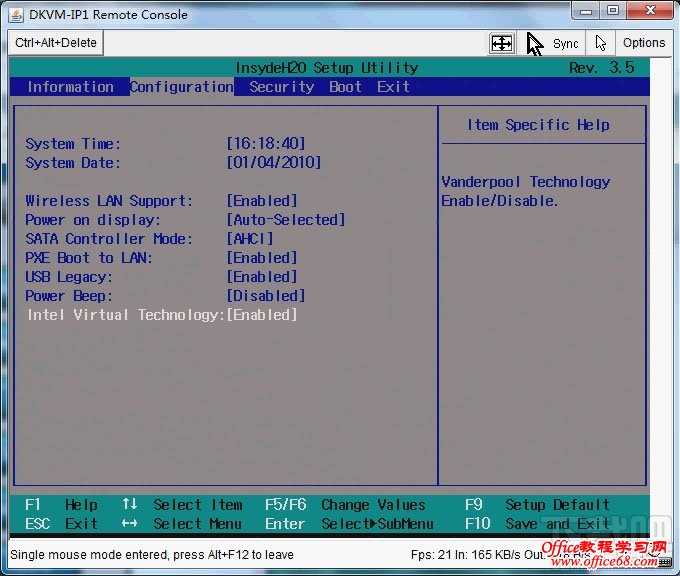|
Virtualization Technology(VT),中文译为虚拟化技术,英特尔(Intel)和AMD的大部分CPU均支持此技术,名称分别为VT-x、AMD-V。VT开启之后对虚拟机,比如VMware、海马玩/靠谱助手等安卓模拟器的性能有非常大的提高。下面就跟下载吧小编一起来看看怎么在BIOS中开启VT。 BIOS开启VT指南一、进入BIOS 参考以下按键,开机时按住对应的键进入BIOS:
如果仍然不能进入BIOS,找找电脑(主板)说明书或者参考BIOS设置怎么进入图解教程。 二、开启VT 1、Phoenix BIOS机型
(2)将光标移动至Enabled处,并回车确定。
(3)此时该选项将变为Enabled,最后按F10热键保存并退出即可开启VT功能。
2、Insyde BIOS机型
(2)将光标移动至Enabled处,并回车确定。
(3)此时该选项将变为Enabled,最后按F10热键保存并退出即可开启VT功能。
|